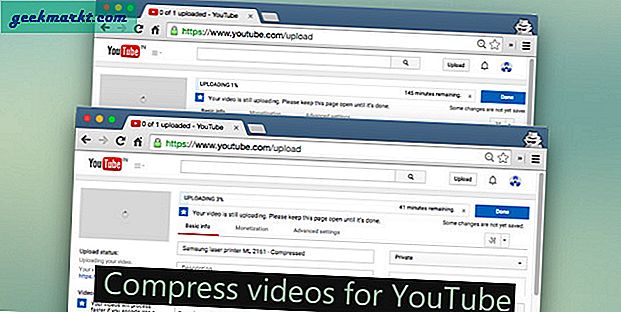Mặc dù trang web chính thức của YouTube cho phép người dùng xem video nhưng bạn có thể muốn có thêm tùy chọn hoặc tính năng để làm phong phú trải nghiệm. Đối với một, bạn cần một trình duyệt để làm cho nó hoạt động. Và phải làm gì nếu bạn muốn tải video xuống, một clip nhỏ dưới dạng GIF, che giấu một video hay trích xuất âm thanh? Ứng dụng YouTube dành cho Windows 10 có thể giúp giảm bớt một số vấn đề này, cho phép bạn thực hiện mọi thứ mà chúng tôi đã thảo luận và sau đó là một số việc khác ngay trên máy tính để bàn.
Ứng dụng YouTube tốt nhất dành cho Windows 10
Tất cả các ứng dụng YouTube mà chúng tôi liệt kê đều có sẵn miễn phí trên Microsoft Store chính thức, ngoại trừ một ứng dụng và chúng hoàn toàn tương thích với phiên bản mới nhất của Windows 10. Có một ứng dụng của bên thứ ba mà bạn nên xem để có một tính năng thú vị.
1. FizzTube
FizzTube là một trong những ứng dụng YouTube đơn giản và tốt nhất dành cho Windows 10 mà bạn có thể tải xuống miễn phí. Mặc dù nó có phiên bản trả phí nhưng phiên bản miễn phí sẽ là quá đủ cho hầu hết người dùng muốn xem video YouTube trên ứng dụng thay vì trên trình duyệt. Màn hình chính hoặc nguồn cấp dữ liệu YouTube không có quảng cáo nên bạn có thể khám phá một cách thoải mái. Mặt khác, nó sử dụng giao diện trình phát video Windows 10 được tích hợp sẵn để phát tất cả các video.
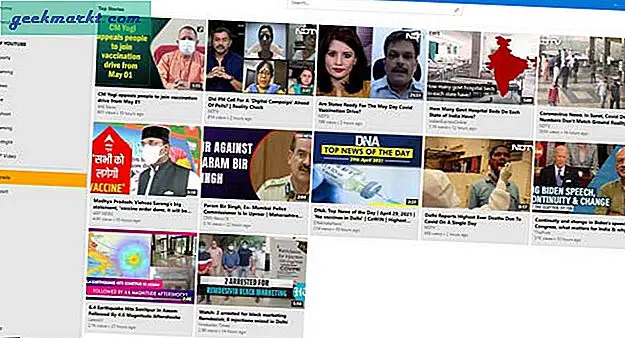
Ưu điểm:
- Giao diện người dùng đơn giản
- Không có quảng cáo trên màn hình chính
- Trình phát video Flyout
- Tùy chọn lặp lại video
Nhược điểm:
- Không có tùy chọn để quản lý tài khoản hoặc đăng ký của bạn
- Không có tùy chọn để lặp lại video
- Không có tùy chọn để duyệt qua nguồn cấp dữ liệu YouTube trong khi xem video
- Không có tùy chọn để quản lý chất lượng video
Được FizzTube
2. Trình phát cho YouTube
Trình phát cho YouTube là một ứng dụng YouTube trên Windows 10 tiện dụng nhưng đơn giản, đi kèm với các tùy chọn tối thiểu. Mặc dù trình phát video sử dụng các biểu tượng Windows 10 tích hợp sẵn, nhưng có một tùy chọn hữu ích để quản lý chất lượng video. Tuy nhiên, bạn phải chọn chất lượng ngay từ đầu nếu bạn muốn nó hoạt động. Bạn không thể thay đổi nó một cách nhanh chóng như trong ứng dụng web YouTube. Ngoài ra, các tùy chọn và bộ lọc tìm kiếm hoạt động hoàn hảo để giúp bạn tìm thấy video, kênh và danh sách phát trong giây lát.
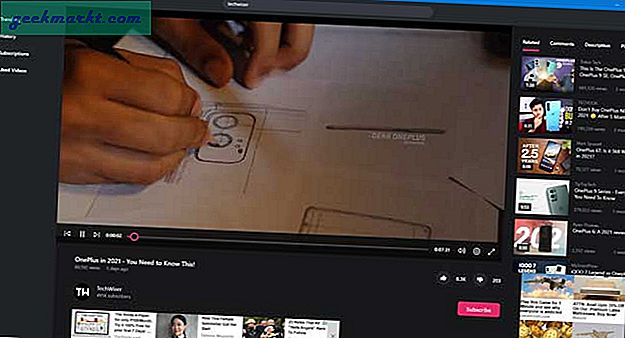
Ưu điểm:
- Giao diện người dùng linh hoạt
- Bộ lọc tìm kiếm được bao gồm
- Kiểm tra nhận xét khi xem video
- Chế độ tối
- Quản lý đăng ký của bạn
- Trình phát video hình trong hình
Nhược điểm:
- Không có tùy chọn để tắt chế độ tối
- Tùy chọn thay đổi chất lượng video không hoạt động sau khi bắt đầu phát lại
Được Trình phát cho YouTube
3. Trình phát âm thanh cho YouTube
Mặc dù giao diện người dùng Trình phát âm thanh dành cho ứng dụng YouTube dành cho Windows trông không đẹp nhưng nó hoạt động tốt. Đôi khi, bạn có thể chỉ muốn nghe âm thanh thay vì xem video. Trong những tình huống đó, bạn có thể sử dụng ứng dụng này. Nó có gần như tất cả các tùy chọn cần thiết để quản lý việc phát lại âm thanh. Ví dụ: bạn có thể tạm dừng / phát / tiếp tục, lặp lại, kiểm tra danh sách phát, v.v.
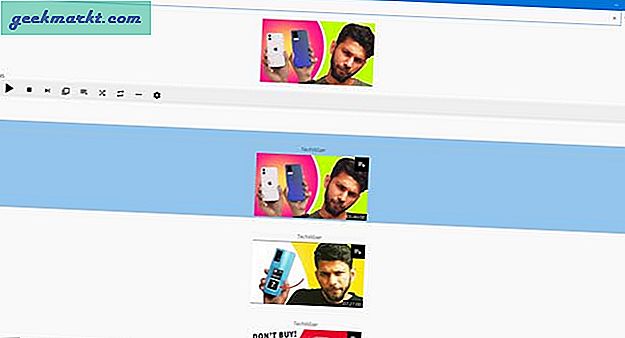
Ưu điểm:
- Có các tùy chọn cần thiết để quản lý phát lại
- Chủ đề tối
- Tìm kiếm video trong khi nghe âm thanh
- Nhiều bộ lọc tìm kiếm
Nhược điểm:
- Giao diện người dùng trông lúng túng
- Không có tùy chọn để quản lý tài khoản của bạn
Được Trình phát âm thanh cho YouTube
4. Công cụ chuyển đổi YouTube
Như tên đã định nghĩa, ứng dụng YouTube Converter dành cho Windows cho phép bạn tải xuống và chuyển đổi video YouTube hoặc chỉ trích xuất âm thanh từ video YouTube sang PC của bạn. Khi khởi chạy, nó sẽ yêu cầu bạn nhập URL của video YouTube trước khi bạn có thể tải xuống nội dung theo nhu cầu của mình. Mặc dù mất một chút thời gian để hiển thị các tùy chọn khác nhau, nhưng nó hoạt động hoàn hảo về mặt tải xuống video hoặc âm thanh.
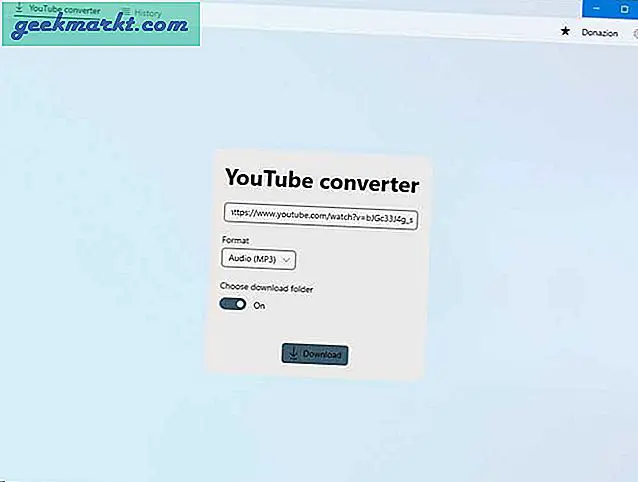
Ưu điểm:
- Không có tùy chọn phức tạp
- Giao diện người dùng dễ sử dụng
- Tải xuống âm thanh hoặc video riêng biệt
Nhược điểm:
- Không có trình phát video tích hợp
- Dành thời gian để hiển thị các tùy chọn khác
- Không tải xuống 4K
Được Công cụ chuyển đổi YouTube
5. Ống tuyệt vời
Awesome Tube là một trong những ứng dụng YouTube tốt nhất dành cho Windows 10 với một số vấn đề nhỏ. Nói về các tính năng, bạn có thể tìm thấy hầu hết mọi thứ ngoại trừ tùy chọn thay đổi chất lượng video khi xem video. Đó là vì nó đã ẩn tùy chọn đó trong menu cài đặt. Ngoài ra, bạn có thể bật hoặc tắt Tự động phát, thay đổi chủ đề, phông chữ, v.v. Nó cũng cho phép bạn bật hoặc tắt Chế độ hạn chế và ô Trực tiếp để tùy chỉnh giao diện người dùng.
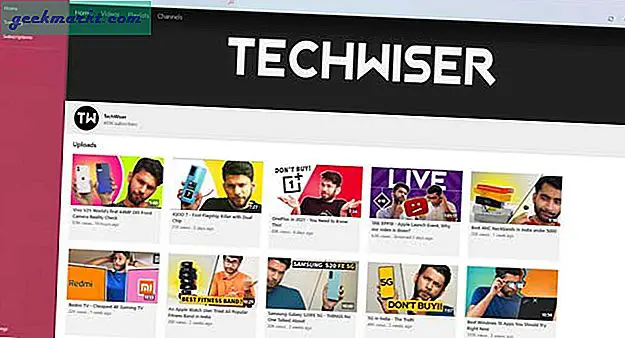
Ưu điểm:
- Giao diện người dùng không gọn gàng
- Phát lại video mượt mà
- Chủ đề tối
- Phông chữ và màu nhấn tùy chỉnh
- Chế độ hạn chế
- Gạch sống
- Quản lý khu vực
- Kiểm tra nhận xét khi xem video
Nhược điểm:
- Không thể thay đổi chất lượng video khi xem video
- Mất một chút thời gian để bắt đầu phát video
- Không có tùy chọn để lặp lại
Được Ống tuyệt vời
6. GoTube
GoTube là một ứng dụng YouTube tiện dụng. Điều tuyệt vời nhất là nó tìm nạp các phát YouTube gốc và hiển thị điều đó. Nói cách khác, bạn có thể tìm thấy tất cả các tùy chọn mà ứng dụng YouTube chính thức cung cấp. Tuy nhiên, nếu bạn không thích trình phát video chính thức của YouTube, đó có thể là một vấn đề đối với bạn. Mặt khác, nó cho phép bạn tải xuống video, nhưng giới hạn ở 480p nếu bạn là người dùng miễn phí. Điều đó đang được nói, đăng ký có thể giúp bạn tải xuống video với chất lượng lên đến 4K.
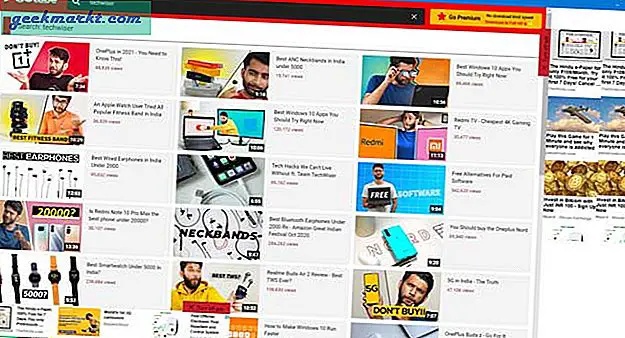
Ưu điểm:
- Trình phát video YouTube gốc
- Rất nhiều tùy chọn để quản lý phát lại
- Tải xuống video 4K (trả phí) và âm thanh
Nhược điểm:
- Rất nhiều quảng cáo
- Yêu cầu đăng ký trả phí để loại bỏ quảng cáo
- Không có tùy chọn để quản lý tài khoản và đăng ký của bạn
Được GoTube
7. myTube
Mặc dù mất rất nhiều thời gian để tải video nhưng cho đến nay, myTube không có bất kỳ sự cố nào khác. Điều tốt nhất là bạn có thể tìm thấy tất cả các bình luận ở phía bên tay phải để bạn có thể tiếp tục xem video trong khi đọc các bình luận. Nó có chức năng tìm kiếm tốt hơn cho phép người dùng tìm video, kênh và danh sách phát riêng biệt. Không giống như GoTube, myTube cho phép bạn quản lý các đăng ký. Chỉ cần kết nối tài khoản Google của bạn.
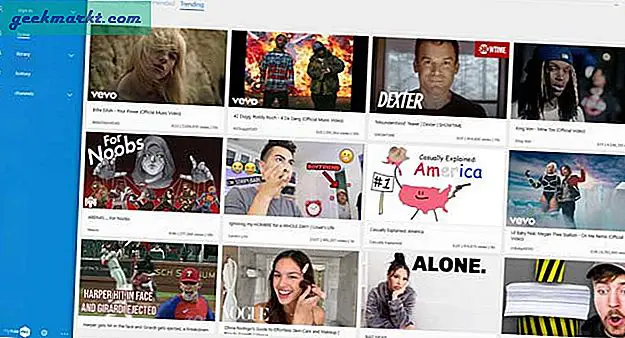
Ưu điểm:
- Giao diện người dùng linh hoạt
- Tùy chọn để lưu video và âm thanh riêng biệt
- Kiểm tra nhận xét ở phía bên tay phải
- Ghim video vào thanh bên
- Xem kênh trực tiếp từ video
- Chủ đề tối
Nhược điểm:
- Mất nhiều thời gian để bắt đầu phát video
- Tùy chọn đăng nhập không phải lúc nào cũng hoạt động
Được myTube
8. UTube thông minh
Mặc dù Smart UTube có giao diện người dùng lộn xộn, bạn sẽ tìm thấy rất nhiều tính năng và tùy chọn tiện dụng ẩn trong đó. Ngoài một số quảng cáo bất thường, bạn sẽ không tìm thấy bất kỳ vấn đề nào khi sử dụng nó để xem video. Trình phát video không có gì đáng để ghi về nhà nhưng một số tùy chọn thú vị khác bao gồm khả năng tải video và âm thanh về máy tính của bạn. Điều quan trọng là bạn có thể quản lý tài khoản YouTube của mình bằng cách đăng nhập.
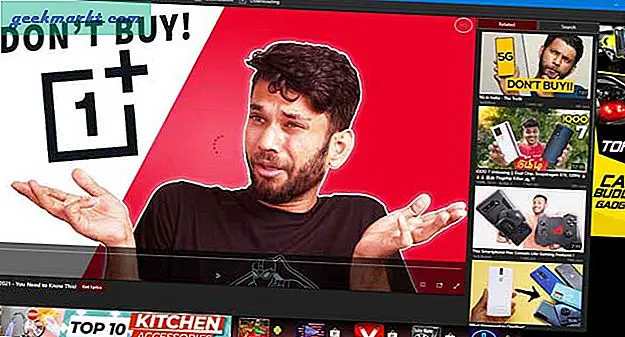
Ưu điểm:
- Giao diện riêng biệt cho video, âm thanh và phim
- Dễ dàng khám phá màn hình chính
- Tải xuống âm thanh và video
- Quản lý các mục đăng kí
Nhược điểm:
- Không có tùy chọn tải xuống 4K
- Không có tùy chọn để thay đổi chủ đề tối mặc định
- Không thể quản lý chất lượng video
Được UTube thông minh
9. iTube Player
iTube Player là một ứng dụng YouTube đơn giản dành cho Windows 10 không cung cấp bất kỳ thứ gì khác ngoại trừ khả năng xem video YouTube. Giao diện người dùng của iTube Player được quản lý khá tốt và đó là lý do tại sao bạn sẽ không gặp khó khăn khi tìm một video, kênh hoặc danh sách phát cụ thể. Vấn đề duy nhất với ứng dụng là đôi khi nó hiển thị các kết quả tìm kiếm không liên quan. Ví dụ: nó có thể hiển thị một tên kênh khác ngay cả khi bạn tìm kiếm một tên cụ thể. Cũng không có cách nào để thay đổi chất lượng video.
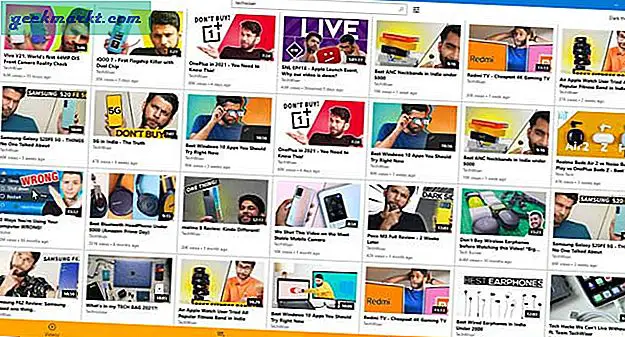
Ưu điểm:
- Giao diện người dùng đơn giản không có quảng cáo
- Video bắt đầu phát gần như ngay lập tức
- Tùy chọn lặp lại video
- Chủ đề tối
Nhược điểm:
- Không có tùy chọn quản lý tài khoản
- Kết quả tìm kiếm đôi khi không liên quan
Được iTube Player
10. Trình tải xuống video 4K
4K Video Downloader là một ứng dụng cho phép bạn tải xuống video ở định dạng 4K, nhưng bạn phải mua giấy phép trả phí để làm điều đó. Nó cung cấp phiên bản dùng thử / miễn phí được giới hạn ở 30 lượt tải xuống / ngày. Nó không có trình phát video tích hợp nhưng thay vào đó, bạn phải dán liên kết video YouTube vào ứng dụng để bắt đầu tải xuống. Nếu một liên kết được sao chép vào khay nhớ tạm, nó có thể tìm nạp trực tiếp khi bạn nhấp vàoDán liên kếtcái nút. Sau đó, nó yêu cầu bạn chọn chất lượng video, vị trí lưu tệp, v.v.
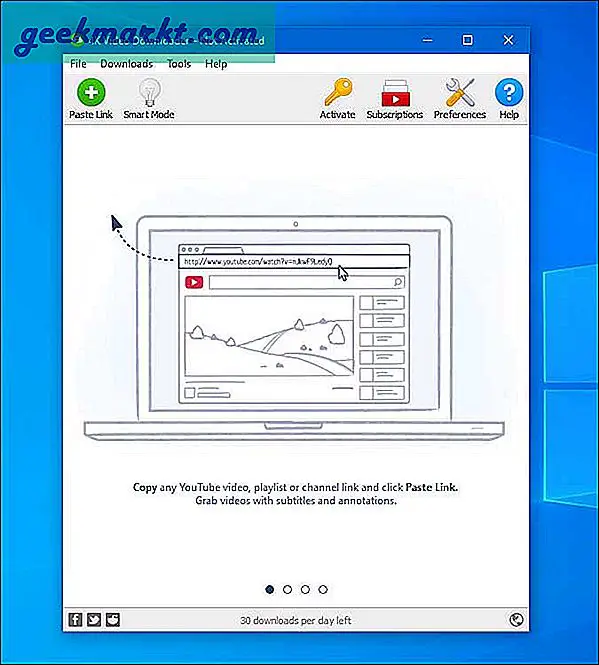
Ưu điểm:
- Sau khi nhấp vào tùy chọn tải xuống video
- Hỗ trợ tải xuống video 4K trong số những người khác
- Tải xuống các kênh
- Tải xuống danh sách phát
Nhược điểm:
- Không có chế độ tối
- Không có trình phát video tích hợp
Được Trình tải xuống video 4K (Miễn phí, $ 15)
Tóm lại: Ứng dụng YouTube tốt nhất dành cho Windows 10
Chủ yếu có hai loại ứng dụng YouTube trên Windows - một loại cho phép bạn xem video trong khi một loại khác giúp bạn tải nó xuống PC của mình. Sau khi tải xuống, bạn có thể chuyển đổi hoặc làm bất cứ điều gì bạn muốn với nó. Tuy nhiên, nếu bạn cần cả hai tính năng, hầu hết các ứng dụng sẽ đáp ứng nhu cầu của bạn. Một số ứng dụng YouTube tiện dụng là Smart UTube, myTube, v.v.